灵活运用Photoshop天使翅膀笔刷制作精美图像_PhotoShop笔刷教程
教程Tag:暂无Tag,欢迎添加,赚取U币!
1、下载并安装天使翅膀笔刷(点我下载)。
2、选择需要添加翅膀的人物照片(尽量选择纯色背景的照片,这样作出来效果更真实些)。

3、将图像层改名为“人像”。

4、创建新图层(CTRL + SHIFT + N),并命名为“翅膀”。
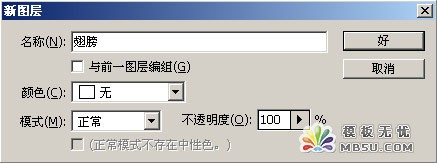
5、选择笔刷工具,载入天使翅膀笔刷,调整到适当的大小。

得到如下效果:

6、选择橡皮擦工具。

沿着人物身体边缘,很小心很小心的将多余的翅膀部位擦除(当然也可以将人物图像抠出来复制到新的图层中,并将其置于翅膀层上方,具体使用什么方法看各人喜好吧)。

为了使翅膀和人物融合的更加自然,我们可以进一步调整翅膀层的色彩平衡(CTRL + B),得到自己满意的效果。

Photoshop在线视频教程 Photoshop视频教程下载
- 多媒体学Photoshop CS4视频教程 Photoshop CS3专家讲座视频教程 Photoshop照片处理视频教程 最新Photoshop CS4教程 Photoshop婚纱与写真实用教程 Photoshop CS4教程_基础篇 Photoshop CS4教程_实例篇 Photoshop画漫画视频教程 最新Photoshop CS4视频教程 photoshop绘画技巧视频教程 Photoshop CS全面通教程(下) photoshop cs4视频教程 PhotoshopCS2中文版视频教程 PS CS4视频教程 PS后期效果图处理视频教程 photoshop绘画与合成视频教程 Photoshop CS4 通道、特效视频教程 Photoshop文字艺术效果100例视频教程 Photoshop CS全面通教程(上) PS卡通画教程 ps照片处理视频教程 photoshopCS4中文版完全自学手册 Photoshop照片处理实例视频教程 Photoshop从头学系列视频教程 Photoshop CS4 视频教程 Photoshop平面设计视频教程 Photoshop实例教程海报制作
 评论加载中....
评论加载中....相关PhotoShop笔刷教程:
- 相关链接:
- 教程说明:
PhotoShop笔刷教程-灵活运用Photoshop天使翅膀笔刷制作精美图像
 。
。

 聚设
聚设 AI小聚 能写会画
AI小聚 能写会画 域名
域名